Iniziare una sessione di Google Meet da Gmail

Google Meet è un

Google Meet è uno dei due servizi di videocomunicazione offerti da Google, l'altro è Google Duo. Google Meet e Google Chat sono anche sostituti dell'ormai defunto Google Hangouts.
In sostituzione di Hangouts, Google Meet è stato progettato come servizio aziendale, con funzionalità avanzate. La versione iniziale di Google Meet nel 2017 era riservata agli utenti che disponevano di account G Suite. Tuttavia, in risposta alla pandemia di COVID19 all'inizio del 2020 e alla crescente domanda di servizi di videoconferenza, Google ha offerto alcune delle funzionalità avanzate ai titolari di account consumer.
Se sei uno di quelli che hanno dovuto lavorare da casa, sono sicuro che hai partecipato alle videoconferenze. Inoltre, il tempo che trascorri nella tua email ora aumenterà, quindi non sarebbe fantastico se puoi avviare le tue videochiamate direttamente da Gmail? Ti farà sicuramente risparmiare il tempo di lasciare la tua casella di posta, avviare una chiamata e tornare alla casella di posta.
Google semplifica l'avvio della sessione di Google Meet direttamente da Gmail. I seguenti passaggi descrivono come accedere a Google Meet da Gmail.
Il primo passo è accedere alla tua casella di posta Gmail. Se non hai già effettuato l'accesso a Gmail , inserisci il tuo indirizzo Gmail, fai clic su Avanti e nella pagina successiva inserisci la password e fai nuovamente clic su Avanti . Tieni presente che l'accesso a Google Meet da Gmail non è attualmente disponibile su Android. Per ora, dovrai utilizzare Google Meet da Gmail sul tuo computer.
Nella pagina di destinazione della posta in arrivo di Gmail sul browser del computer, controlla il lato sinistro della posta in arrivo. Dovresti vedere un riquadro delle opzioni; scorri verso il basso per vedere Meet tra le opzioni. Se non vedi Meet , significa che il riquadro delle opzioni sul lato sinistro è stato compresso.
Per espanderlo, fai clic sulle tre linee orizzontali parallele in alto a sinistra della posta in arrivo, accanto all'icona della busta di Gmail. Il riquadro dovrebbe espandersi e dovresti essere in grado di vedere Meet .
Sotto Meet , vedrai due opzioni: la prima è Avvia una riunione con un'icona video accanto. Fai clic sull'opzione per avviare una sessione di Google Meet. Si aprirà una nuova finestra del browser per configurare l'interfaccia di Meet che si connetterà alla fotocamera e al microfono del computer. Google Meet richiederà l'accesso alla videocamera e al microfono. Fare clic su Consenti per concedere l'accesso a entrambi.
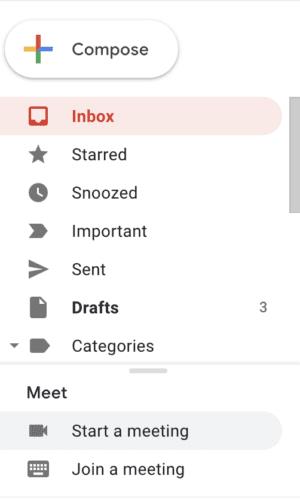
Ora vedrai un feed video dalla fotocamera del tuo computer al centro della finestra di Meet. Sulla destra della casella del feed video, vedrai Partecipa ora e Presenta . Alla base del feed video, tre punti verticali apriranno più opzioni se cliccati.
Puoi fare clic su di esso per modificare le impostazioni sul tuo Meet. Inoltre, facendo clic sulle icone del video e del microfono nella parte inferiore del feed video, puoi disabilitarli se non vuoi unirti al video senza nessuno di essi. Fare clic su Partecipa ora per invitare altri partecipanti.
Nella pagina successiva, sullo sfondo del feed video, se la videocamera è abilitata, verrà visualizzato un pop-out con il collegamento che può essere utilizzato per partecipare alla riunione. Fare clic su Copia collegamento per copiare e condividere il collegamento con altri per partecipare alla riunione. Se l' opzione Aggiungi altri non viene visualizzata, fai clic su Dettagli riunione nella parte inferiore della pagina per trovare il collegamento alla riunione.
Hai configurato correttamente la tua sessione di Google Meet. Nella parte inferiore dello schermo, puoi attivare i sottotitoli in tempo reale facendo clic su Attiva sottotitoli . Se hai bisogno di condividere il tuo schermo o fare qualsiasi altra presentazione durante la riunione, fai clic su Presenta nella parte inferiore sinistra della pagina di Google Meet.
Al termine della riunione, se si desidera abbandonare o terminare la riunione, fare clic sull'icona di chiamata rossa nella parte inferiore centrale della pagina per uscire dalla riunione.
Google sta facendo del suo meglio per rendere Google Meet prontamente disponibile a tutti. Credo che questa funzionalità di accesso a Google Meet da Gmail sarà presto disponibile sulle piattaforme mobili.
Google Meet è un
Se non puoi partecipare alle videochiamate di Google Meet, segui questi passaggi per risolvere il problema. Aggiorna Chrome, disattiva le estensioni, svuota la cache e verifica le impostazioni di data e ora.
Scopri come utilizzare Google Meet per ammettere automaticamente i partecipanti alle videochiamate e migliora la tua esperienza durante gli incontri online.
Impossibile utilizzare la fotocamera con Google Meet? Ecco i migliori suggerimenti e trucchi per risolvere il problema con la fotocamera di Google Meet che non funziona su qualsiasi browser e sistema operativo.
Scopri come utilizzare i gruppi di lavoro in Google Meet per migliorare l
Scopri come personalizzare il tuo sfondo in Google Meet con effetti visivi e sfondi virtuali, per riunioni più coinvolgenti.
Scopri come utilizzare i codici di Google Meet per partecipare a una riunione, massimizzando la tua esperienza di riunione online
Le applicazioni di videochiamata sono diventate essenziali per comunicare durante il lavoro e l
Poco più di un paio di mesi fa, un agente patogeno potenzialmente pericoloso ha attirato l'attenzione dei media mainstream. Ora, oltre 200.000 morti e 3 milioni di infezioni dopo, viene pubblicizzato come uno...
Google Meet sta cercando di eguagliare le grandi applicazioni di videoconferenza del giorno, ma sembra non essere all'altezza. Sebbene le loro opzioni di personalizzazione siano ancora lontane da ciò che ci aspettiamo, un grande ...
I servizi di videoconferenza come Google Meet e Zoom sono diventati parte integrante delle nostre vite sin dalla pandemia di COVID-19, mentre continuiamo a comunicare e raggiungere gli altri...
L'aumento e l'aumento della concorrenza nella sfera delle conferenze virtuali ha spinto Google a mettere a punto la propria app Meet. Sin dalla sua uscita nel 2017, lo strumento di conferenza virtuale di Google ha con...
Google ha cercato disperatamente di rendere Meet così popolare e divertente da usare come il leader del segmento, Zoom. Con l'introduzione delle videochiamate gratuite per tutti gli utenti di Gmail, Google mi ha già reso...
Google Meet è diventato una delle principali soluzioni di videoconferenza nell'ultimo semestre. È gratuito, non ti costringe a fare i salti mortali e sicuro quanto vuoi...
Aggiornamento 7 luglio 2020: Google ha ora aumentato il numero di partecipanti consentiti in ogni videochiamata a 32 partecipanti. Questo aumento è il risultato della crescente popolarità di Google Duo comp...
Google Meet consente agli utenti di condurre riunioni di gruppo fino a 250 partecipanti in una singola chiamata e la possibilità di registrare le riunioni e salvarle su Google Drive. L'azienda si sta gradualmente espandendo...
Nel regno delle riunioni virtuali e delle app di videoconferenza, non si può negare che Google Meet si distingue decisamente. Questa app di videochiamata in continua evoluzione non si tira indietro in termini di ciò che ha...
Google Meet è un'ottima opzione se stai cercando di tenere una conferenza virtuale. L'app è semplicistica e facile da padroneggiare, ma fornisce comunque tutte le funzioni necessarie che ci si aspetta da...
Per fare in modo che tutti ascoltino un partecipante al gruppo o se vuoi parlare tu stesso durante una riunione, potresti aver bisogno di un modo per disattivare l'audio delle persone durante le chiamate in conferenza con il tuo team. Per fortuna…
Google Meet non rispecchia o capovolge il tuo video per il tuo pubblico, anche se ti mostra una vista speculare nell'anteprima. Quindi, non è necessario capovolgerlo per vedere per correggere la vista. Tuttavia, …
Se le app e i programmi non pinnati continuano a riapparire nella barra delle applicazioni, puoi modificare il file Layout XML e rimuovere le righe personalizzate.
In questo tutorial ti mostriamo come eseguire un soft o hard reset sull
Ci sono così tante fantastiche app su Google Play che non puoi fare a meno di iscriverti. Dopo un po
Cercare nella propria tasca o portafoglio il giusto documento di pagamento può essere un vero disagio. Negli ultimi anni, diverse aziende hanno sviluppato e lanciato soluzioni di pagamento contactless.
Eliminare la cronologia dei download di Android aiuta a liberare spazio di archiviazione, tra le altre cose. Ecco i passaggi da seguire.
Questa guida ti mostra come eliminare foto e video da Facebook utilizzando un PC, un dispositivo Android o iOS.
Abbiamo trascorso del tempo con il Galaxy Tab S9 Ultra, e si tratta del tablet perfetto da abbinare al tuo PC Windows o al Galaxy S23.
Disattiva i messaggi di testo di gruppo su Android 11 per mantenere sotto controllo le notifiche per l
Cancella la cronologia degli URL nella barra degli indirizzi di Firefox e mantieni le tue sessioni private seguendo questi rapidi e facili passi.
Per segnalare un truffatore su Facebook, clicca su Altre opzioni e seleziona Trova supporto o segnala profilo. Compila poi il modulo di segnalazione.



























